断面と呼ばれる複数のプロファイルをブレンドし、プロファイル間またはパーツ面間でスムーズな形状に遷移します。
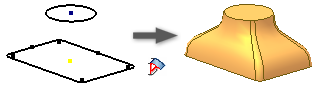
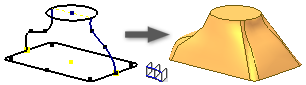
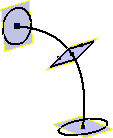
はじめに、ロフト フィーチャの断面を表す断面を個別の平面にスケッチします。
- リボンで、
[3D モデル]タブ
 [作成]パネル
[作成]パネル
 [ロフト]
[ロフト]
 .
. - [基準]タブで、ロフトする断面を指定します。[断面]内で、シーケンス内の断面を選択し、形状をブレンドします。平面上の複数の断面を選択する場合は、断面が交差していなければなりません。 注: スケッチに複数のループが存在する場合は、まずスケッチを選択してから曲線またはループを選択します。ヒント: 処理速度を上げるには、[プレビュー]をオフにします。

- レール ガイド曲線を使用するには、右クリックして[レール]を選択します。または、ダイアログ ボックスの[レール]セクションでクリックして、1 つまたは複数の 2D/3D 曲線を選択します。断面はレールと交差する必要があります。ロフトのレールは断面間のロフトの形状をコントロールします。
- パーツ内に複数のソリッド ボディが存在する場合は、[ソリッド]セレクタをクリックして、関与するボディを選択します。
- [出力]で、[ソリッド]または[サーフェス]を選択します。
- ロフトの開始断面と終了断面を結合するには、[閉じたループ]を選択します。
- ロフトの面を継ぎ目なしで結合するには、[接面を結合]をクリックします。
- [操作]領域で、[結合]、[カット]、[交差]、または [新規ソリッド] をクリックします。ロフトがファイル内の最初のフィーチャである場合、[新規ソリッド]が既定の操作となります。
- [条件]タブで、一覧表示された断面とレールの境界条件を指定します。
- [無条件]: 境界条件は適用されません。
- [接線条件]: 隣接する面に接するロフトを作成します。条件のウェイトを設定します。
- [方向条件]: 断面またはレール平面を基準とした角度を指定します。角度と条件のウェイトを設定します。
- [スムーズ(G2)条件]: 隣接する面に連続するロフト曲率を作成します。
注: グラフィックス領域で、選択したスケッチまたはエッジがハイライト表示されます。 - [遷移]タブでは、既定で[自動マッピング]が選択されています。必要に応じて、自動的に作成された点のセットを変更したり、点を追加または削除するには、チェック ボックスをオフにします。
- 変更、追加、削除するには、[点のセット]の行をクリックします。
- 既定値の計算されたマップ点が、各断面スケッチに対して作成されます。単位なしの値(ゼロは線分の一方の端点を、1 はもう一方の端点を表します。小数値は端点間の位置を表します)を指定するには、その位置をクリックします。
注: 選択した点のセットまたはマップ点がグラフィックス ウィンドウでハイライト表示されます。 - ロフトを作成するには、[OK]をクリックします。
 ロフトの作成方法を表示する
ロフトの作成方法を表示する
 レールを使用したロフトの修正方法を表示する
レールを使用したロフトの修正方法を表示する
 ウエイトを使用したロフトのコントロール方法の操作例表示
ウエイトを使用したロフトのコントロール方法の操作例表示
 ロフト点マッピングの調整方法を表示する
ロフト点マッピングの調整方法を表示する